Hvad er McAfee Renewal Notice-svindel?
McAfee Renewal Notice er navnet på en farlig fidus, som foregiver at være den faktiske McAfee-software. Dens hovedmål er at få dig til at ringe til en falsk teknisk support nummer, udgiver sig for at være Apple Support. Fidusen involverer ofte at fortælle offeret, at deres McAfee-software er udløbet eller er ved at udløbe, og de skal ringe til et givet nummer for at forny eller betale for et nyt abonnement.
Læs denne artikel for at lære mere om McAfee Renewal Notice-svindel, og hvordan du fjerner det.
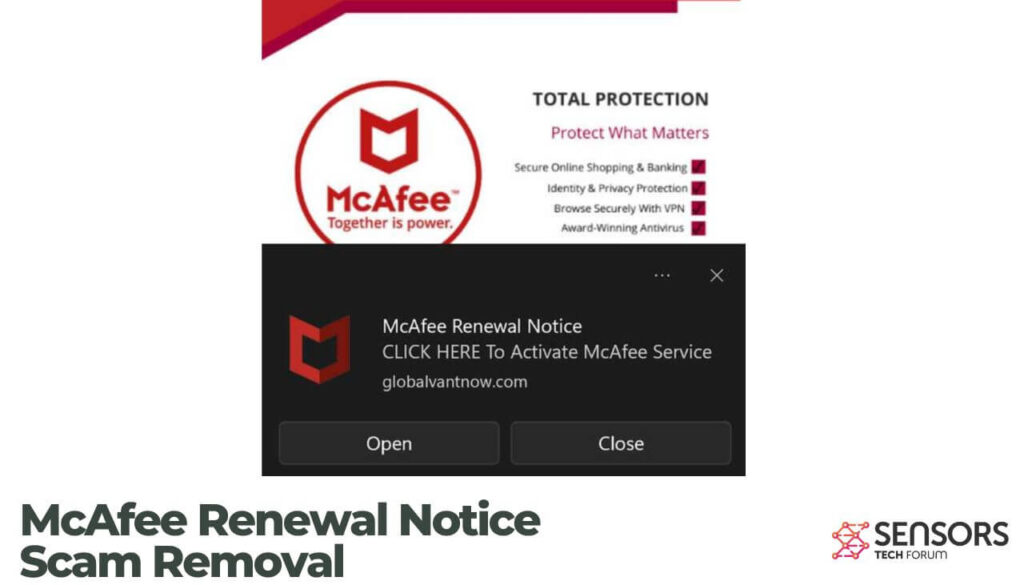
Meddelelse om McAfee-fornyelse – Detaljer
| Navn | Meddelelse om McAfee-fornyelse |
| Type | Scam / Phishing / PUP |
| Kort beskrivelse | Kan forårsage omdirigeringer til en falsk type side, der har til formål at narre dig til at tro, at dette er en legitim belønning, og du skal give dine oplysninger. |
| Symptomer | En fupside, der pludselig kan dukke op i din webbrowser, beder dig om at udfylde dine personlige oplysninger. |
| Distributionsmetode | Forårsaget af adware eller en browser hijacker PUP. |
| Værktøj Detection |
Se, om din enhed er blevet påvirket af McAfee-fornyelsesmeddelelsen
Hent
Værktøj til fjernelse af malware
|
Er min enhed inficeret, hvis jeg ser svindel med McAfee-fornyelsesmeddelelse?
Hvis du ser McAfee Renewal Notice-svindel, vær opmærksom på, at din enhed ikke er inficeret med en virus. Dette er en falsk besked. Det er ikke fra McAfee og er ikke en legitim meddelelse. Meddelelsen indeholder sandsynligvis ondsindede links, der kan installere malware på din enhed, hvis der klikkes på den. Du må ikke klikke på nogen af linkene eller give personlige eller økonomiske oplysninger.
McAfee Fornyelsesmeddelelse fidus – Hvordan begyndte jeg at se det?
Ligesom OpenSea fidus,METAMASK fidus, UPS Rewards-fidus, $1000 Amazon fidus, $1000 Walmart fidus og Visa gavekort fidus, denne kan også være ankommet via en af følgende metoder:
- Ved at blive sendt via e-mail.
- Hvis du er blevet omdirigeret til en falsk webside som følge af en form for adware eller browser hijacker, der kører i baggrunden.
Baseret på indberetninger kl Apple EU fora, denne fidus kan være blevet spredt i henhold til, hvad den følgende bruger beskriver:
“Dit system er inficeret med (3) Virus", når du åbner en Safari-fane
Denne besked dukkede op, da jeg åbnede et nyt vindue i Safari-browseren og fremsætter alle mulige trusler, hvis jeg ikke ringer til Apple Support kl. 1-866-726-**** og følg virusfjernelsesproceduren med det samme. Jeg er altid på vagt over for disse ting og vil bare gerne vide, om nogen andre er stødt på denne særlige advarsel.
McAfee Fornyelsesmeddelelse fidus – Hvad gør den?
McAfee Renewal Notice er en typisk svig. Dens hovedopgave er at vise følgende afbrydelige pop-ups:
![Meddelelse om McAfee-fornyelse [Virus detekteret] Svindel Mac - Fix guide](https://cdn.sensorstechforum.com/wp-content/uploads/2022/12/mac-critical-virus-alert-mcafee-fake-1-scaled.jpeg)
Denne fidus kan også udføre følgende aktiviteter:
- Du kan få din computer inficeret af malware ved at klikke på knappen.
- Du kan give dine personlige eller andre økonomiske og loginoplysninger væk, hvilket kan resultere i tab af dine midler.
Kan McAfee Renewal Notice-svindel være farlig?
Fidusen er farlig, fordi det falske tekniske supportnummer ofte involverer at bede om personlige oplysninger, såsom kreditkortnumre, eller endda fjernadgang til din computer. Dette kan føre til identitetstyveri, eller svindleren kan installere skadelig software på din computer.
Ud over dette, det kan det også have sporingsteknologier på sin webside, som kan bruges til at få følgende detaljer:
- Få dine IP- og Mac-adresser.
- Få adgang til dine filer.
- Få information om, hvad du skriver i din browser.
- Hent, køre og opdater malware på din enhed.
- Rediger og slet filer.
- Få adgang til dit kamera og mikrofon.
Er McAfee Renewal Notice en virus?
McAfee Renewal Notice er ikke en virus. Det er en falsk teknisk support fidus. der forsøger at narre intetanende brugere til at ringe til et gratis nummer for at købe McAfee antivirussoftware. Fidusen leveres typisk via pop-up vinduer, e-mails, eller links på websider. Det er ikke en virus og indeholder ikke skadelig kode.
Hvad skal jeg gøre, hvis jeg ser McAfee-fornyelsesmeddelelsen?
Hvis du ser McAfee Renewal Notice-svindel dukker op i din browser, ring ikke til det falske tekniske supportnummer, fordi det er svindel og ikke den originale McAfee-software. I stedet, du bør tjekke din Mac for vira og malware, og fjern derefter alle ondsindede programmer, som du finder forårsager disse pop op-vinduer.
Hvordan kan jeg beskytte mig selv mod svindel med McAfee Renewal Notice?
For at beskytte din Mac mod svindel, som den falske McAfee Renewal Notice pop-up, du burde:
- Undgå at klikke på mistænkelige links eller e-mails.
- Installer og opdater regelmæssigt antivirus- og anti-malware-software.
- Installer en ad-blocker for at reducere risikoen for ondsindede pop-ups.
- Vær opmærksom på potentielle phishing-svindel.
- Vær forsigtig, når du downloader gratis software eller filer fra internettet.
- Vær på vagt over for anmodninger om personlige oplysninger.
- Brug stærke adgangskoder til dine konti og enheder.
- Hold din software opdateret.
- Brug to-faktor-godkendelse, når den er tilgængelig.
- Vær opmærksom på tilbud, der virker for gode til at være sande.
Sådan fjerner du McAfee Renewal-svindel?
Automatiske og manuelle måder at fjerne McAfee Renewal Notice svindel-pop-ups fra Mac involverer først at finde kilden til pop-up-vinduerne. Dette kan gøres ved at åbne Activity Monitor-applikationen, som kan findes ved at søge efter det i Spotlight. De bedste måder at gøre det på er skrevet i vejledningen nedenfor. Til automatisk fjernelse, Det anbefales stærkt at scanne din computer med en professionel anti-malware-software.
- Vinduer
- Mac OS X
- Google Chrome
- Mozilla Firefox
- Microsoft Edge
- Safari
- Internet Explorer
- Stop push-pop op-vinduer
Sådan fjerner du McAfee Renewal Notice fra Windows.
Trin 1: Scan efter McAfee Renewal Notice med SpyHunter Anti-Malware Tool



Trin 2: Start din pc i fejlsikret tilstand





Trin 3: Afinstaller McAfee Renewal Notice og relateret software fra Windows
Her er en metode i nogle få nemme trin, der bør være i stand til at afinstallere de fleste programmer. Uanset om du bruger Windows 10, 8, 7, Vista eller XP, disse skridt vil få arbejdet gjort. At trække det program eller dets mappe til papirkurven kan være en meget dårlig beslutning. Hvis du gør det, stumper og stykker af programmet er efterladt, og det kan føre til ustabile arbejde på din PC, fejl med filtypen foreninger og andre ubehagelige aktiviteter. Den rigtige måde at få et program fra din computer er at afinstallere det. For at gøre dette:


 Følg anvisningerne ovenfor, og du vil afinstallere de fleste programmer.
Følg anvisningerne ovenfor, og du vil afinstallere de fleste programmer.
Trin 4: Rens eventuelle registre, Created by McAfee Renewal Notice on Your PC.
De normalt målrettede registre af Windows-maskiner er følgende:
- HKEY_LOCAL_MACHINE Software Microsoft Windows CurrentVersion Run
- HKEY_CURRENT_USER Software Microsoft Windows CurrentVersion Run
- HKEY_LOCAL_MACHINE Software Microsoft Windows CurrentVersion RunOnce
- HKEY_CURRENT_USER Software Microsoft Windows CurrentVersion RunOnce
Du kan få adgang til dem ved at åbne Windows Registry Editor og slette eventuelle værdier, oprettet af McAfee Renewal Notice der. Dette kan ske ved at følge trinene nedenunder:


 Tip: For at finde en virus-skabt værdi, du kan højreklikke på det og klikke "Modificere" at se, hvilken fil det er indstillet til at køre. Hvis dette er virus fil placering, fjerne værdien.
Tip: For at finde en virus-skabt værdi, du kan højreklikke på det og klikke "Modificere" at se, hvilken fil det er indstillet til at køre. Hvis dette er virus fil placering, fjerne værdien.
Videofjernelsesvejledning til McAfee-fornyelsesmeddelelse (Vinduer).
Slip af med McAfee Renewal Notice fra Mac OS X.
Trin 1: Afinstaller McAfee Renewal Notice og fjern relaterede filer og objekter





Din Mac vil så vise dig en liste over emner, starte automatisk når du logger ind. Se efter eventuelle mistænkelige apps, der er identiske med eller ligner McAfee Renewal Notice. Tjek den app, du ønsker at stoppe i at køre automatisk, og vælg derefter på Minus ("-") ikonet for at skjule det.
- Gå til Finder.
- I søgefeltet skriv navnet på den app, du vil fjerne.
- Over søgefeltet ændre to rullemenuerne til "System Files" og "Er Inkluderet" så du kan se alle de filer, der er forbundet med det program, du vil fjerne. Husk på, at nogle af filerne kan ikke være relateret til den app, så være meget forsigtig, hvilke filer du sletter.
- Hvis alle filerne er relateret, hold ⌘ + A knapperne til at vælge dem og derefter køre dem til "Affald".
I tilfælde af at du ikke kan fjerne McAfee Renewal Notice via Trin 1 over:
I tilfælde af at du ikke finde virus filer og objekter i dine programmer eller andre steder, vi har vist ovenfor, kan du manuelt søge efter dem i bibliotekerne i din Mac. Men før du gør dette, læs den fulde ansvarsfraskrivelse nedenfor:



Du kan gentage den samme procedure med den følgende anden Bibliotek mapper:
→ ~ / Library / LaunchAgents
/Bibliotek / LaunchDaemons
Tip: ~ er der med vilje, fordi det fører til flere LaunchAgents.
Trin 2: Scan efter og fjern McAfee Renewal Notice-filer fra din Mac
Når du står over for problemer på din Mac som følge af uønskede scripts og programmer såsom McAfee Renewal Notice, den anbefalede måde at eliminere truslen er ved hjælp af en anti-malware program. SpyHunter til Mac tilbyder avancerede sikkerhedsfunktioner sammen med andre moduler, der forbedrer din Mac's sikkerhed og beskytter den i fremtiden.
Videofjernelsesvejledning til McAfee-fornyelsesmeddelelse (Mac)
Fjern McAfee Renewal Notice fra Google Chrome.
Trin 1: Start Google Chrome, og åbn dropmenuen

Trin 2: Flyt markøren hen over "Værktøj" og derefter fra den udvidede menu vælge "Udvidelser"

Trin 3: Fra den åbnede "Udvidelser" Menuen lokalisere den uønskede udvidelse og klik på dens "Fjerne" knap.

Trin 4: Efter udvidelsen er fjernet, genstarte Google Chrome ved at lukke det fra den røde "X" knappen i øverste højre hjørne, og starte den igen.
Slet McAfee Renewal Notice fra Mozilla Firefox.
Trin 1: Start Mozilla Firefox. Åbn menuen vindue:

Trin 2: Vælg "Add-ons" ikon fra menuen.

Trin 3: Vælg den uønskede udvidelse og klik "Fjerne"

Trin 4: Efter udvidelsen er fjernet, genstarte Mozilla Firefox ved at lukke det fra den røde "X" knappen i øverste højre hjørne, og starte den igen.
Afinstaller McAfee Renewal Notice fra Microsoft Edge.
Trin 1: Start Edge-browser.
Trin 2: Åbn drop-menuen ved at klikke på ikonet i øverste højre hjørne.

Trin 3: Fra drop-menuen vælg "Udvidelser".

Trin 4: Vælg den formodede ondsindede udvidelse, du vil fjerne, og klik derefter på tandhjulsikonet.

Trin 5: Fjern den ondsindede udvidelse ved at rulle ned og derefter klikke på Afinstaller.

Fjern McAfee Renewal Notice fra Safari
Trin 1: Start Safari-appen.
Trin 2: Efter at holde musen markøren til toppen af skærmen, klik på Safari-teksten for at åbne dens rullemenu.
Trin 3: Fra menuen, Klik på "Indstillinger".

Trin 4: Efter at, vælg fanen 'Udvidelser'.

Trin 5: Klik én gang på udvidelse, du vil fjerne.
Trin 6: Klik på 'Afinstaller'.

Et pop-up vindue vises beder om bekræftelse til at afinstallere forlængelsen. Vælg 'Fjern' igen, og McAfee-fornyelsesmeddelelsen vil blive fjernet.
Fjern McAfee Renewal Notice fra Internet Explorer.
Trin 1: Start Internet Explorer.
Trin 2: Klik på tandhjulsikonet mærket 'Værktøjer' for at åbne drop-menuen og vælg 'Administrer tilføjelser'

Trin 3: I vinduet 'Administrer tilføjelser'.

Trin 4: Vælg den udvidelse, du vil fjerne, og klik derefter på 'Deaktiver'. Et pop-up vindue vises for at informere dig om, at du er ved at deaktivere den valgte udvidelse, og nogle flere tilføjelser kan være deaktiveret så godt. Lad alle boksene kontrolleret, og klik på 'Deaktiver'.

Trin 5: Efter den uønskede udvidelse er blevet fjernet, genstart Internet Explorer ved at lukke den fra den røde 'X'-knap i øverste højre hjørne, og start den igen.
Fjern push-meddelelser fra dine browsere
Sluk for push-meddelelser fra Google Chrome
Sådan deaktiveres push-meddelelser fra Google Chrome-browseren, Følg nedenstående trin:
Trin 1: Gå til Indstillinger i Chrome.

Trin 2: I Indstillinger, Vælg "Avancerede indstillinger":

Trin 3: Klik på “Indstillinger for indhold":

Trin 4: Åbn “underretninger":

Trin 5: Klik på de tre prikker, og vælg Bloker, Rediger eller fjern muligheder:

Fjern Push Notifications på Firefox
Trin 1: Gå til Firefox-indstillinger.

Trin 2: Gå til "Indstillinger", skriv "notifikationer" i søgefeltet, og klik "Indstillinger":

Trin 3: Klik på "Fjern" på ethvert websted, hvor du ønsker, at meddelelser er væk, og klik på "Gem ændringer"

Stop push-meddelelser på Opera
Trin 1: I opera, presse ALT+P for at gå til Indstillinger.

Trin 2: I Indstilling af søgning, skriv "Indhold" for at gå til Indholdsindstillinger.

Trin 3: Åbn underretninger:

Trin 4: Gør det samme som du gjorde med Google Chrome (forklaret nedenfor):

Fjern Push-underretninger på Safari
Trin 1: Åbn Safari-indstillinger.

Trin 2: Vælg det domæne, hvorfra du kan lide pop-op-pop op, og skift til "Nægte" fra "Give lov til".
McAfee Renewal Notice-FAQ
What Is McAfee Renewal Notice?
Truslen McAfee Renewal Notice er adware eller browser omdirigering virus.
Det kan gøre din computer langsommere og vise reklamer. Hovedideen er, at dine oplysninger sandsynligvis bliver stjålet, eller at der vises flere annoncer på din enhed.
Skaberne af sådanne uønskede apps arbejder med ordninger for betaling pr. Klik for at få din computer til at besøge risikable eller forskellige typer websteder, der kan generere dem midler. Dette er grunden til, at de ikke engang er ligeglade med, hvilke typer websteder der vises på annoncerne. Dette gør deres uønskede software indirekte risikabelt for dit operativsystem.
What Are the Symptoms of McAfee Renewal Notice?
Der er flere symptomer at se efter, når denne særlige trussel og også uønskede apps generelt er aktive:
Symptom #1: Din computer kan blive langsom og generelt have dårlig ydeevne.
Symptom #2: Du har værktøjslinjer, tilføjelser eller udvidelser på dine webbrowsere, som du ikke kan huske at have tilføjet.
Symptom #3: Du ser alle typer annoncer, som annoncesupporterede søgeresultater, pop op-vinduer og omdirigeringer vises tilfældigt.
Symptom #4: Du ser installerede apps på din Mac køre automatisk, og du kan ikke huske at have installeret dem.
Symptom #5: Du ser mistænkelige processer køre i din Jobliste.
Hvis du ser et eller flere af disse symptomer, så anbefaler sikkerhedseksperter, at du tjekker din computer for virus.
Hvilke typer uønskede programmer findes der?
Ifølge de fleste malware-forskere og cybersikkerhedseksperter, de trusler, der i øjeblikket kan påvirke din enhed, kan være useriøs antivirus-software, adware, browser hijackers, klikkere, falske optimizere og enhver form for PUP'er.
Hvad skal jeg gøre, hvis jeg har en "virus" som McAfee Renewal Notice?
Med få enkle handlinger. Først og fremmest, det er bydende nødvendigt, at du følger disse trin:
Trin 1: Find en sikker computer og tilslut det til et andet netværk, ikke den, som din Mac blev inficeret i.
Trin 2: Skift alle dine passwords, fra dine e-mail-adgangskoder.
Trin 3: Aktiver to-faktor-autentificering til beskyttelse af dine vigtige konti.
Trin 4: Ring til din bank til ændre dine kreditkortoplysninger (hemmelig kode, etc.) hvis du har gemt dit kreditkort til nethandel eller har lavet online aktiviteter med dit kort.
Trin 5: Sørg for at ring til din internetudbyder (Internetudbyder eller operatør) og bed dem om at ændre din IP-adresse.
Trin 6: Skift din Wi-Fi-adgangskode.
Trin 7: (Valgfri): Sørg for at scanne alle enheder, der er tilsluttet dit netværk for vira, og gentag disse trin for dem, hvis de er berørt.
Trin 8: Installer anti-malware software med realtidsbeskyttelse på alle enheder, du har.
Trin 9: Prøv ikke at downloade software fra websteder, du ikke ved noget om, og hold dig væk fra websteder med lav omdømme i almindelighed.
Hvis du følger disse anbefalinger, dit netværk og alle enheder bliver betydeligt mere sikre mod enhver trussel eller informationsinvasiv software og også være virusfri og beskyttet i fremtiden.
How Does McAfee Renewal Notice Work?
Når det er installeret, McAfee Renewal Notice can indsamle data ved brug af trackere. Disse data handler om dine web-browsing-vaner, såsom de websteder, du besøger, og de søgetermer, du bruger. Det bruges derefter til at målrette dig med annoncer eller til at sælge dine oplysninger til tredjeparter.
McAfee Renewal Notice can also download anden skadelig software til din computer, såsom virus og spyware, som kan bruges til at stjæle dine personlige oplysninger og vise risikable annoncer, der kan omdirigere til virussider eller svindel.
Is McAfee Renewal Notice Malware?
Sandheden er, at PUP'er (adware, browser hijackers) er ikke vira, men kan være lige så farligt da de muligvis viser dig og omdirigerer dig til malware-websteder og svindelsider.
Mange sikkerhedseksperter klassificerer potentielt uønskede programmer som malware. Dette er på grund af de uønskede virkninger, som PUP'er kan forårsage, såsom at vise påtrængende annoncer og indsamle brugerdata uden brugerens viden eller samtykke.
Om McAfee Renewal Notice Research
Indholdet udgiver vi på SensorsTechForum.com, denne McAfee Renewal Notice vejledning til fjernelse medfølger, er resultatet af omfattende forskning, hårdt arbejde og vores teams hengivenhed for at hjælpe dig med at fjerne det specifikke, adware-relateret problem, og gendan din browser og computersystem.
Hvordan udførte vi undersøgelsen af McAfee Renewal Notice?
Bemærk venligst, at vores forskning er baseret på uafhængig undersøgelse. Vi er i kontakt med uafhængige sikkerhedsforskere, takket være, at vi modtager daglige opdateringer om den seneste malware, adware, og browser hijacker definitioner.
Endvidere, the research behind the McAfee Renewal Notice threat is backed with VirusTotal.
For bedre at forstå denne online trussel, Se venligst følgende artikler, som giver kyndige detaljer.













